FUJITSU Li 2727-P5610, Li 2727-P5612, Li 2735-P5758, Li 2727 User Manual [fr]
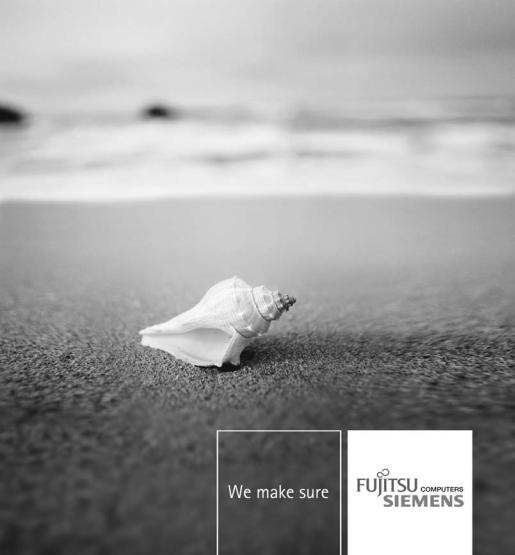
Notebook |
Français |
EasyGuide
AMILO Li Series

Vous avez…
... des questions ou des problèmes techniques ? Adressez-vous :
•à notre ligne Hotline/Help Desk (voir liste des Help Desks fournie ou sur le site Internet : "www.fujitsu-siemens.com/helpdesk")
•à votre partenaire de vente
•à votre point de vente
Vous trouverez d’autres informations dans la liste Help Desk et dans le manuel "Garantie".
Vous trouverez le manuel "Garantie" sur votre notebook sous Icône de démarrage – Manual (Manuel) ou sur le CD/DVD "Drivers & Utilities" ou encore sur nos pages Internet.
Vous trouverez des informations actualisées sur nos produits, des conseils, des mises à jour, etc. sur le site Internet : "www.fujitsu-siemens.com"
Ce manuel a été rédigé par Xerox Global Services
Publié par
Fujitsu Siemens Computers GmbH
Edition 1, Septembre 2007
N° de référence : 10600900869 N° de référence : 440 N00544
AMILO Li Series
EasyGuide
Grâce à une technologie novatrice… |
1 |
Ports et éléments de commande |
3 |
Remarques importantes |
4 |
Première mise en service du Notebook |
8 |
Travailler avec le notebook |
12 |
Fonctions de sécurité |
34 |
Connecter des périphériques |
38 |
Démontage et montage de composants |
45 |
lors de la maintenance |
|
Réglages dans l’utilitaire BIOS-Setup |
50 |
Analyse des problèmes et conseils |
52 |
Caractéristiques techniques |
56 |
Remarques du constructeur |
58 |
Index |
60 |
Microsoft, MS, Windows et Windows Vista sont des marques déposées de Microsoft Corporation. Acrobat Reader est une marque commerciale de Adobe Systems Incorporated.
Macrovision est une marque commerciale de Macrovision Corporation, USA. MultiMediaCard est une marque déposée d’Infineon Technologies AG.
Sony et Memory Stick sont des marques commerciales de Sony Electronics, Inc.
Toutes les autres marques commerciales citées sont des marques commerciales ou des marques déposées par leurs propriétaires respectifs et sont protégées comme telles.
Copyright © Fujitsu Siemens Computers GmbH 2007
Tous droits réservés, y compris celui de traduction, de reproduction, de duplication (même partielles) par photocopie ou procédé analogue.
Tout manquement à cette règle expose son auteur au versement de dommages et intérêts.
Tous droits réservés, y compris en cas d’octroi de brevet ou d’enregistrement comme modèle d’utilité. Sous réserve de disponibilité et de modifications techniques.

|
Sommaire |
Sommaire |
|
Grâce à une technologie novatrice… . . . . . . . . . . . . . . . . . . . . . . . . . . . . . . . . . . . . . . . . . . . . . |
. . . . . . 1 |
Vous avez besoin d’informations ? . . . . . . . . . . . . . . . . . . . . . . . . . . . . . . . . . . . . . . . . . . . . . . . . . . |
. . . . . . 1 |
Symboles . . . . . . . . . . . . . . . . . . . . . . . . . . . . . . . . . . . . . . . . . . . . . . . . . . . . . . . . . . . . . . . . . . . . . . . . |
. . . . . . 2 |
Ports et éléments de commande . . . . . . . . . . . . . . . . . . . . . . . . . . . . . . . . . . . . . . . . . . . . . . . . . |
. . . . . . 3 |
Remarques importantes . . . . . . . . . . . . . . . . . . . . . . . . . . . . . . . . . . . . . . . . . . . . . . . . . . . . . . . . . |
. . . . . . 4 |
Consignes de sécurité . . . . . . . . . . . . . . . . . . . . . . . . . . . . . . . . . . . . . . . . . . . . . . . . . . . . . . . . . . . . . |
. . . . . . 4 |
Economie d’énergie . . . . . . . . . . . . . . . . . . . . . . . . . . . . . . . . . . . . . . . . . . . . . . . . . . . . . . . . . . . . . . . |
. . . . . . 4 |
Economie d’énergie sous Windows . . . . . . . . . . . . . . . . . . . . . . . . . . . . . . . . . . . . . . . . . . . . |
. . . . . . 4 |
Sources d’information . . . . . . . . . . . . . . . . . . . . . . . . . . . . . . . . . . . . . . . . . . . . . . . . . . . . . . . . . . . . . |
. . . . . . 5 |
Emporter son Notebook . . . . . . . . . . . . . . . . . . . . . . . . . . . . . . . . . . . . . . . . . . . . . . . . . . . . . . . . . . . |
. . . . . . 6 |
Avant de partir en voyage . . . . . . . . . . . . . . . . . . . . . . . . . . . . . . . . . . . . . . . . . . . . . . . . . . . . . |
. . . . . . 6 |
Transporter le Notebook . . . . . . . . . . . . . . . . . . . . . . . . . . . . . . . . . . . . . . . . . . . . . . . . . . . . . . . |
. . . . . . 6 |
Nettoyer le Notebook . . . . . . . . . . . . . . . . . . . . . . . . . . . . . . . . . . . . . . . . . . . . . . . . . . . . . . . . . . . . . . |
. . . . . . 7 |
Première mise en service du Notebook . . . . . . . . . . . . . . . . . . . . . . . . . . . . . . . . . . . . . . . . . . . . . . . . . 8
Déballage et contrôle du Notebook . . . . . . . . . . . . . . . . . . . . . . . . . . . . . . . . . . . . . . . . . . . . . . . . . . . . . . . 8 Choix d’un emplacement . . . . . . . . . . . . . . . . . . . . . . . . . . . . . . . . . . . . . . . . . . . . . . . . . . . . . . . . . . . . . . . . 9 Raccorder l’adaptateur d’alimentation . . . . . . . . . . . . . . . . . . . . . . . . . . . . . . . . . . . . . . . . . . . . . . . . . . . . . 10 Première mise sous tension du Notebook . . . . . . . . . . . . . . . . . . . . . . . . . . . . . . . . . . . . . . . . . . . . . . . . . 11
Travailler avec le notebook . . . . . . . . . . . . . . . . . . . . . . . . . . . . . . . . . . . . . . . . . . . . . . . . . . . . . . . . . . . . |
12 |
Mettre le notebook sous tension . . . . . . . . . . . . . . . . . . . . . . . . . . . . . . . . . . . . . . . . . . . . . . . . . . . . . . . . . . |
12 |
Mettre le notebook hors tension . . . . . . . . . . . . . . . . . . . . . . . . . . . . . . . . . . . . . . . . . . . . . . . . . . . . . . . . . . |
13 |
Voyants d’état . . . . . . . . . . . . . . . . . . . . . . . . . . . . . . . . . . . . . . . . . . . . . . . . . . . . . . . . . . . . . . . . . . . . . . . . . . |
14 |
Clavier . . . . . . . . . . . . . . . . . . . . . . . . . . . . . . . . . . . . . . . . . . . . . . . . . . . . . . . . . . . . . . . . . . . . . . . . . . . . . . . . . |
15 |
Pavé numérique virtuel . . . . . . . . . . . . . . . . . . . . . . . . . . . . . . . . . . . . . . . . . . . . . . . . . . . . . . . . . . . . . . |
18 |
Combinaisons de touches . . . . . . . . . . . . . . . . . . . . . . . . . . . . . . . . . . . . . . . . . . . . . . . . . . . . . . . . . . . . |
18 |
Paramètres de pays et de clavier . . . . . . . . . . . . . . . . . . . . . . . . . . . . . . . . . . . . . . . . . . . . . . . . . . . . . |
20 |
Pavé tactile et touches du pavé tactile . . . . . . . . . . . . . . . . . . . . . . . . . . . . . . . . . . . . . . . . . . . . . . . . . . . . |
20 |
Utiliser les touches du pavé tactile . . . . . . . . . . . . . . . . . . . . . . . . . . . . . . . . . . . . . . . . . . . . . . . . . . . . |
21 |
Ecran LCD . . . . . . . . . . . . . . . . . . . . . . . . . . . . . . . . . . . . . . . . . . . . . . . . . . . . . . . . . . . . . . . . . . . . . . . . . . . . . |
22 |
Remarques sur l’écran LCD . . . . . . . . . . . . . . . . . . . . . . . . . . . . . . . . . . . . . . . . . . . . . . . . . . . . . . . . . . |
22 |
Réglages d’écran . . . . . . . . . . . . . . . . . . . . . . . . . . . . . . . . . . . . . . . . . . . . . . . . . . . . . . . . . . . . . . . . . . . |
23 |
Accumulateur . . . . . . . . . . . . . . . . . . . . . . . . . . . . . . . . . . . . . . . . . . . . . . . . . . . . . . . . . . . . . . . . . . . . . . . . . . . |
23 |
Charge, entretien et maintenance de l’accumulateur . . . . . . . . . . . . . . . . . . . . . . . . . . . . . . . . . . . |
24 |
Monter et démonter l’accumulateur . . . . . . . . . . . . . . . . . . . . . . . . . . . . . . . . . . . . . . . . . . . . . . . . . . . |
25 |
Utilisation des fonctions d’économie d’énergie . . . . . . . . . . . . . . . . . . . . . . . . . . . . . . . . . . . . . . . . . . . . . |
26 |
Disque dur . . . . . . . . . . . . . . . . . . . . . . . . . . . . . . . . . . . . . . . . . . . . . . . . . . . . . . . . . . . . . . . . . . . . . . . . . . . . . |
27 |
CD/DVD . . . . . . . . . . . . . . . . . . . . . . . . . . . . . . . . . . . . . . . . . . . . . . . . . . . . . . . . . . . . . . . . . . . . . . . . . . . . . . . |
27 |
Formats de support de données CD/DVD (en fonction de l’appareil) . . . . . . . . . . . . . . . . . . . . |
27 |
Manipuler les CD/DVD . . . . . . . . . . . . . . . . . . . . . . . . . . . . . . . . . . . . . . . . . . . . . . . . . . . . . . . . . . . . . . . |
29 |
Lecteurs de CD/DVD (en fonction de l’appareil) . . . . . . . . . . . . . . . . . . . . . . . . . . . . . . . . . . . . . . . . |
29 |
Insérer ou éjecter un CD/DVD . . . . . . . . . . . . . . . . . . . . . . . . . . . . . . . . . . . . . . . . . . . . . . . . . . . . . . . . |
30 |
Retrait manuel des CD/DVD (extraction d’urgence) . . . . . . . . . . . . . . . . . . . . . . . . . . . . . . . . . . . . . |
30 |
Codes régionaux pour films DVD et lecteurs DVD . . . . . . . . . . . . . . . . . . . . . . . . . . . . . . . . . . . . . . |
31 |
Ajuster la fonction AutoPlay du lecteur de CD/DVD . . . . . . . . . . . . . . . . . . . . . . . . . . . . . . . . . . . . . |
31 |
Haut-parleurs . . . . . . . . . . . . . . . . . . . . . . . . . . . . . . . . . . . . . . . . . . . . . . . . . . . . . . . . . . . . . . . . . . . . . . . . . . . |
32 |
Activer et désactiver le haut-parleur . . . . . . . . . . . . . . . . . . . . . . . . . . . . . . . . . . . . . . . . . . . . . . . . . . . |
32 |
Réglage du volume . . . . . . . . . . . . . . . . . . . . . . . . . . . . . . . . . . . . . . . . . . . . . . . . . . . . . . . . . . . . . . . . . . |
32 |
Composants radio (Wireless LAN) . . . . . . . . . . . . . . . . . . . . . . . . . . . . . . . . . . . . . . . . . . . . . . . . . . . . . . . . |
33 |
10600900869, édition 1

Sommaire |
|
Activer/désactiver le module Wireless LAN . . . . . . . . . . . . . . . . . . . . . . . . . . . . . . . . . . . . . . . . . . . . |
33 |
Ethernet et LAN . . . . . . . . . . . . . . . . . . . . . . . . . . . . . . . . . . . . . . . . . . . . . . . . . . . . . . . . . . . . . . . . . . . . . . . . |
33 |
Fonctions de sécurité . . . . . . . . . . . . . . . . . . . . . . . . . . . . . . . . . . . . . . . . . . . . . . . . . . . . . . . . . . . . . . . . . . |
34 |
Bref aperçu des fonctions de sécurité . . . . . . . . . . . . . . . . . . . . . . . . . . . . . . . . . . . . . . . . . . . . . . . . . . . . . |
34 |
Utiliser le Kensington Lock . . . . . . . . . . . . . . . . . . . . . . . . . . . . . . . . . . . . . . . . . . . . . . . . . . . . . . . . . . . . . . . |
34 |
Paramétrer une protection par mot de passe dans l’Utilitaire Setup BIOS . . . . . . . . . . . . . . . . . . . . |
35 |
Protection de l’Utilitaire Setup BIOS (mots de passe administrateur et utilisateur) . . . . . . . . . |
35 |
Protection par mot de passe du système d’exploitation . . . . . . . . . . . . . . . . . . . . . . . . . . . . . . . . . |
37 |
Connecter des périphériques . . . . . . . . . . . . . . . . . . . . . . . . . . . . . . . . . . . . . . . . . . . . . . . . . . . . . . . . . . |
38 |
Ports . . . . . . . . . . . . . . . . . . . . . . . . . . . . . . . . . . . . . . . . . . . . . . . . . . . . . . . . . . . . . . . . . . . . . . . . . . . . . . . . . . . |
39 |
Raccorder un moniteur externe . . . . . . . . . . . . . . . . . . . . . . . . . . . . . . . . . . . . . . . . . . . . . . . . . . . . . . . . . . |
40 |
Régler la fréquence de rafraîchissement pour votre moniteur externe . . . . . . . . . . . . . . . . . . . . |
40 |
Raccorder des périphériques USB . . . . . . . . . . . . . . . . . . . . . . . . . . . . . . . . . . . . . . . . . . . . . . . . . . . . . . . . |
41 |
Raccorder des périphériques audio externes . . . . . . . . . . . . . . . . . . . . . . . . . . . . . . . . . . . . . . . . . . . . . . |
41 |
Port microphone/Line In . . . . . . . . . . . . . . . . . . . . . . . . . . . . . . . . . . . . . . . . . . . . . . . . . . . . . . . . . . . . . |
41 |
Port casque / Line Out . . . . . . . . . . . . . . . . . . . . . . . . . . . . . . . . . . . . . . . . . . . . . . . . . . . . . . . . . . . . . . . |
42 |
Brancher un appareil externe à S-Vidéo Out . . . . . . . . . . . . . . . . . . . . . . . . . . . . . . . . . . . . . . . . . . . . . . . |
43 |
Activation du téléviseur . . . . . . . . . . . . . . . . . . . . . . . . . . . . . . . . . . . . . . . . . . . . . . . . . . . . . . . . . . . . . . |
44 |
Démontage et montage de composants lors de la maintenance . . . . . . . . . . . . . . . . . . . . . . . . . |
45 |
Remarques pour le montage et le démontage des cartes et des composants . . . . . . . . . . . . . . . . |
45 |
Monter et démonter l’accumulateur . . . . . . . . . . . . . . . . . . . . . . . . . . . . . . . . . . . . . . . . . . . . . . . . . . . . . . . |
45 |
Monter et démonter un disque dur . . . . . . . . . . . . . . . . . . . . . . . . . . . . . . . . . . . . . . . . . . . . . . . . . . . . . . . . |
46 |
Démonter un disque dur . . . . . . . . . . . . . . . . . . . . . . . . . . . . . . . . . . . . . . . . . . . . . . . . . . . . . . . . . . . . . |
46 |
Monter un disque dur . . . . . . . . . . . . . . . . . . . . . . . . . . . . . . . . . . . . . . . . . . . . . . . . . . . . . . . . . . . . . . . . |
46 |
Extension mémoire . . . . . . . . . . . . . . . . . . . . . . . . . . . . . . . . . . . . . . . . . . . . . . . . . . . . . . . . . . . . . . . . . . . . . . |
47 |
Monter/démonter une extension mémoire . . . . . . . . . . . . . . . . . . . . . . . . . . . . . . . . . . . . . . . . . . . . . |
47 |
Enlever le cache . . . . . . . . . . . . . . . . . . . . . . . . . . . . . . . . . . . . . . . . . . . . . . . . . . . . . . . . . . . . . . . . . . . . |
48 |
Démonter un module mémoire . . . . . . . . . . . . . . . . . . . . . . . . . . . . . . . . . . . . . . . . . . . . . . . . . . . . . . . |
48 |
Monter un module de mémoire . . . . . . . . . . . . . . . . . . . . . . . . . . . . . . . . . . . . . . . . . . . . . . . . . . . . . . . |
49 |
Fixer le cache . . . . . . . . . . . . . . . . . . . . . . . . . . . . . . . . . . . . . . . . . . . . . . . . . . . . . . . . . . . . . . . . . . . . . . . |
49 |
Réglages dans l’utilitaire BIOS-Setup . . . . . . . . . . . . . . . . . . . . . . . . . . . . . . . . . . . . . . . . . . . . . . . . . . |
50 |
Démarrer l’utilitaire Setup BIOS . . . . . . . . . . . . . . . . . . . . . . . . . . . . . . . . . . . . . . . . . . . . . . . . . . . . . . . . . . |
50 |
Utiliser l’Utilitaire Setup BIOS . . . . . . . . . . . . . . . . . . . . . . . . . . . . . . . . . . . . . . . . . . . . . . . . . . . . . . . . . . . . |
50 |
Quitter l’utilitaire BIOS-Setup . . . . . . . . . . . . . . . . . . . . . . . . . . . . . . . . . . . . . . . . . . . . . . . . . . . . . . . . . . . . . |
51 |
Exit Saving Changes – Enregistrer les réglages et quitter l’Utilitaire BIOS-Setup . . . . . . . . . . |
51 |
Exit Discarding Changes – Annuler les modifications et quitter l’Utilitaire BIOS-Setup . . . . . |
51 |
Load Setup Default – Appliquer les réglages standard . . . . . . . . . . . . . . . . . . . . . . . . . . . . . . . . . . |
51 |
Discard Changes – Annuler les modifications sans quitter l’Utilitaire BIOS-Setup . . . . . . . . . |
51 |
Analyse des problèmes et conseils . . . . . . . . . . . . . . . . . . . . . . . . . . . . . . . . . . . . . . . . . . . . . . . . . . . . . |
52 |
Restaurer le logiciel installé . . . . . . . . . . . . . . . . . . . . . . . . . . . . . . . . . . . . . . . . . . . . . . . . . . . . . . . . . . . . . . |
52 |
Restaurer les pilotes du système d’exploitation, les manuels et les logiciels spéciaux . . . . . |
53 |
L’heure ou la date du Notebook ne sont pas corrects . . . . . . . . . . . . . . . . . . . . . . . . . . . . . . . . . . . . . . . |
53 |
L’écran LCD du Notebook ne s’éclaire pas . . . . . . . . . . . . . . . . . . . . . . . . . . . . . . . . . . . . . . . . . . . . . . . . |
53 |
L’affichage sur l’écran LCD du Notebook est difficilement lisible . . . . . . . . . . . . . . . . . . . . . . . . . . . . . |
53 |
L’écran externe reste sombre . . . . . . . . . . . . . . . . . . . . . . . . . . . . . . . . . . . . . . . . . . . . . . . . . . . . . . . . . . . . |
54 |
L’affichage sur l’écran externe n’apparaît pas ou bouge . . . . . . . . . . . . . . . . . . . . . . . . . . . . . . . . . . . . |
54 |
Le Notebook ne fonctionne plus . . . . . . . . . . . . . . . . . . . . . . . . . . . . . . . . . . . . . . . . . . . . . . . . . . . . . . . . . . |
55 |
L’imprimante n’imprime pas . . . . . . . . . . . . . . . . . . . . . . . . . . . . . . . . . . . . . . . . . . . . . . . . . . . . . . . . . . . . . . |
55 |
La liaison radio avec un réseau ne fonctionne pas . . . . . . . . . . . . . . . . . . . . . . . . . . . . . . . . . . . . . . . . . |
55 |
10600900869, édition 1

Sommaire
Caractéristiques techniques . . . . . . . . . . . . . . . . . . . . . . . . . . . . . . . . . . . . . . . . . . . . . . . . . . . . . . . . . . . 56
Notebook . . . . . . . . . . . . . . . . . . . . . . . . . . . . . . . . . . . . . . . . . . . . . . . . . . . . . . . . . . . . . . . . . . . . . . . . . . . . . . . 56 Accumulateur . . . . . . . . . . . . . . . . . . . . . . . . . . . . . . . . . . . . . . . . . . . . . . . . . . . . . . . . . . . . . . . . . . . . . . . . . . . 57 Adaptateur d’alimentation 65W ou 90W . . . . . . . . . . . . . . . . . . . . . . . . . . . . . . . . . . . . . . . . . . . . . . . . . . . 57
Remarques du constructeur . . . . . . . . . . . . . . . . . . . . . . . . . . . . . . . . . . . . . . . . . . . . . . . . . . . . . . . . . . . |
58 |
Elimination et recyclage . . . . . . . . . . . . . . . . . . . . . . . . . . . . . . . . . . . . . . . . . . . . . . . . . . . . . . . . . . . . . . . . . |
58 |
Déclarations de conformité (Declarations of Conformity) . . . . . . . . . . . . . . . . . . . . . . . . . . . . . . . . . . . . |
58 |
Technologie protégée par copyright . . . . . . . . . . . . . . . . . . . . . . . . . . . . . . . . . . . . . . . . . . . . . . . . . . . . . . . |
58 |
Marquage CE . . . . . . . . . . . . . . . . . . . . . . . . . . . . . . . . . . . . . . . . . . . . . . . . . . . . . . . . . . . . . . . . . . . . . . . . . . . |
59 |
Index . . . . . . . . . . . . . . . . . . . . . . . . . . . . . . . . . . . . . . . . . . . . . . . . . . . . . . . . . . . . . . . . . . . . . . . . . . . . . . . . . . |
60 |
10600900869, édition 1
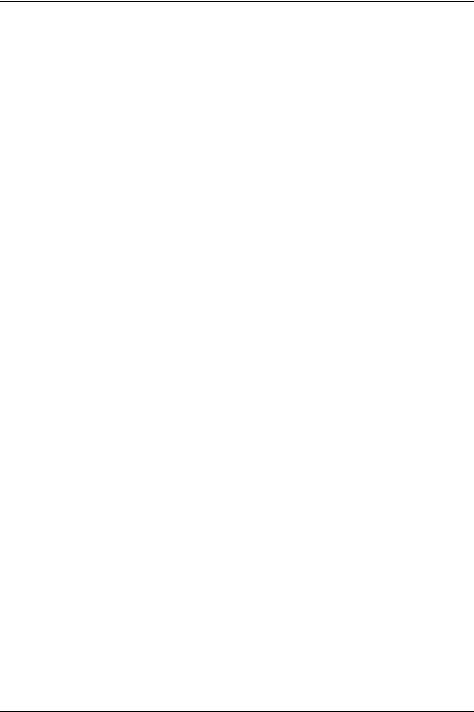
Sommaire
10600900869, édition 1

Grâce à une technologie novatrice…
Grâce à une technologie novatrice…
et à son design ergonomique, votre AMILO est un notebook convivial et fiable.
Votre notebook existe en plusieurs modèles. La plupart des sections de ce manuel s’appliquent
àtoutes les configurations – nous attirerons votre attention sur les différences spécifiques. Certaines images peuvent ne pas correspondre à votre modèle, elles sont uniquement destinées
àexpliquer le principe. Les composants "en option" décrits dans ce manuel sont disponibles seulement pour certains modèles et doivent être sélectionnées directement au moment de l’achat. A la date de réalisation de ce manuel, il n’est pas encore établi si les composants et fonctions "spécifiques à un modèle" décrits dans ce manuel sont disponibles pour votre modèle.
Si vous avez acheté un notebook avec un système d’exploitation Microsoft Windows, celui-ci est déjà installé et configuré de manière optimale pour vous. Vous pouvez commencer à travailler avec votre notebook dès la première mise sous tension.
Votre notebook intègre la technologie la plus récente pour vous permettre de découvrir l’informatique dans des conditions optimales. En fonction du modèle, les composants suivants sont présents :
•mémoire vive de 2 Go ou 4 Go (RAM). Pour obtenir plus d’informations sur les modules de mémoire autorisés, contactez notre Assistance technique.
•un lecteur graveur de CD/DVD pour regarder des films sur DVD ou graver des CD/DVD
•plusieurs ports USB, pour ajouter très facilement des webcams, des consoles de jeu, une imprimante et plus encore
•un module LAN et un module Wireless LAN pour accéder à Internet
•un contrôleur audio intégré et des haut-parleurs
•Vous pouvez même connecter un microphone et des haut-parleurs externes pour bénéficier d’une meilleure sortie audio.
Grâce au convivial "Utilitaire Setup BIOS", vous pouvez contrôler le matériel de votre notebook et mieux protéger votre système contre tout accès non autorisé en utilisant la puissance de la protection par mots de passe.
Ce manuel d’utilisation vous montre, entre autres, comment mettre en service et utiliser votre AMILO.
Vous avez besoin d’informations ?
Vous trouverez un aperçu et des informations supplémentaires sur votre Notebook dans le chapitre "Sources d’information", Page 5.
10600900869, édition 1 |
1 |
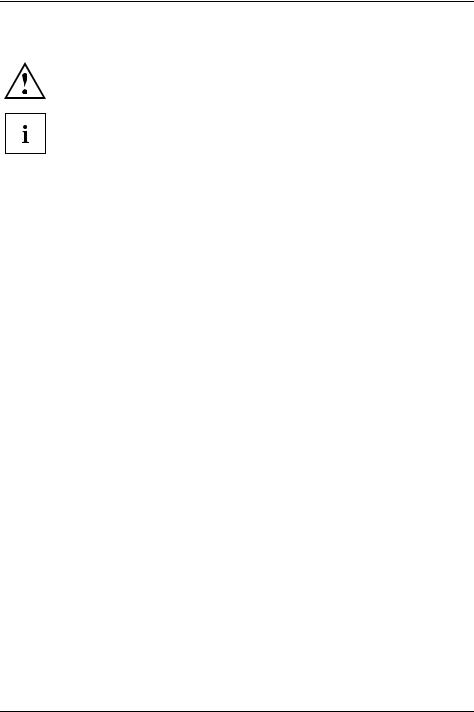
Grâce à une technologie novatrice…
Symboles
|
|
|
signale des instructions à respecter impérativement pour votre propre |
||||
|
|
|
sécurité, celle de votre appareil et celle de vos données. La garantie |
||||
|
|
|
s’éteint dès l’instant où vous endommagez l’appareil en ne respectant |
||||
|
|
|
pas ces consignes. |
||||
|
|
|
signale des informations importantes pour l’utilisation correcte de l’appareil |
||||
|
|
|
|
|
|
|
|
|
► |
signale une opération que vous devez exécuter. |
|||||
|
|
indique un résultat |
|||||
|
|
|
|
|
|
||
|
|
|
|
|
|
|
|
|
Cette police |
signale des données que vous devez saisir sur le clavier dans une fenêtre |
|||||
|
|
|
de dialogue de programme ou dans une ligne de commande, p. ex. votre |
||||
|
|
|
mot de passe (Nom123) ou une instruction pour démarrer un programme |
||||
|
|
|
(start.exe) |
||||
|
Cette police |
signale des informations affichées à l’écran par un programme, par ex. : |
|||||
|
|
|
L’installation est terminée ! |
||||
|
|
|
|
|
|
|
|
|
Cette police |
signale |
|||||
|
|
|
• des concepts et des textes dans une surface logicielle, par ex. : Cliquez |
||||
|
|
|
sur Enregistrer. |
||||
|
|
|
• Noms de programmes ou fichiers, p. ex. Windows ou setup.exe. |
||||
|
|
|
|
|
|
||
|
"Cette police" |
signale |
|||||
|
|
|
• des renvois à d’autres sections, par ex. "Consignes de sécurité" |
||||
|
|
|
• Liens vers une source externe, p. ex. une adresse web : Lisez les |
||||
|
|
|
informations sur "www.fujitsu-siemens.com" |
||||
|
|
|
|
|
|
|
|
|
|
|
• des noms de CD, de DVD ainsi que des désignations et des titres |
||||
|
|
|
d’autres matériels, p. ex. : "CD/DVD Drivers & Utilities" ou Manuel |
||||
|
|
|
"Sécurité" |
||||
|
Abc |
|
indique une touche du clavier, par ex. : |
F10 |
|
||
|
|
|
|||||
|
Cette police |
signale des concepts et des passage de texte que l’on souhaite souligner ou |
|||||
|
|
|
mettre en évidence, par exemple : Ne pas mettre l’appareil hors tension |
||||
2 |
10600900869, édition 1 |

Ports et éléments de commande
Ports et éléments de commande
Dans ce chapitre seront présentés les différents composants matériels de votre notebook. Vous y trouverez un aperçu des voyants et des ports du notebook. Familiarisez-vous avec ces différents éléments avant de travailler avec le notebook.
|
|
|
10 |
|
|
|
|
14 |
|
|
1 |
11 |
|
|
12 |
13 |
|
|
|
|
|
|
||||
|
2 |
|
|
|
|
|
||
|
|
|
|
|
|
|
||
1 |
|
|
|
|
|
|
|
|
|
|
|
|
|
|
|
|
|
|
3 |
|
|
|
|
15 |
|
|
9 |
|
|
|
|
|
|
|
|
8 |
|
6 5 |
4 |
|
18 |
|
|
16 |
|
7 |
|
|
|
|
|
||
|
|
|
|
|
|
|
|
|
|
|
|
|
|
|
16 |
17 |
|
|
|
|
|
|
|
|
|
1 |
= Haut-parleurs internes |
10 |
= Lecteur de CD/DVD |
2 |
= Interrupteur Marche/Arrêt du notebook |
11 |
= Dispositif Kensington Lock |
3 |
= Surface tactile |
12 |
= Prise S-Video Out |
4 |
= Port casque / Line Out |
13 |
= Port écran |
5 |
= Port microphone / Line In |
14 |
= Port LAN |
6 |
= Touches de la surface tactile |
15 |
= Compartiment de service (disque dur) |
7 |
= Voyants d’état |
16 |
= Sécurité de l’accumulateur |
8 |
= Ports USB |
17 |
= Accumulateur |
9 |
= Prise de tension continue (DC IN) |
18 |
= Compartiment de service (mémoire) |
10600900869, édition 1 |
3 |

Remarques importantes
Remarques importantes
Ce chapitre contient des consignes de sécurité que vous devez absolument observer en utilisant votre Notebook. Les autres consignes vous fournissent des informations utiles concernant votre Notebook.
Consignes de sécurité
Respectez les consignes de sécurité suivantes ainsi que celles indiquées dans le manuel "Sécurité".
Lisez attentivement les sections du manuel identifiées par le symbole ci-contre.
Lors du branchement et du débranchement des câbles, respectez les consignes figurant dans le présent manuel d’utilisation.
Respectez les consignes en matière d’environnement dans le chapitre "Caractéristiques techniques", Page 56 et le chapitre "Première mise en service du Notebook", Page 8 avant de mettre votre Notebook en service et sous tension pour la première fois.
Pour le nettoyage, tenez compte des indications du paragraphe "Nettoyer le Notebook", Page 7.
Si vous possédez un Notebook avec des composants radio, respectez également les autres consignes de sécurité spécifiques aux appareils avec composants radio dans le manuel "Sécurité".
Respectez les instructions données dans le chapitre "Démontage et montage de composants lors de la maintenance", Page 45.
Ce Notebook satisfait aux dispositions en matière de sécurité valables pour les équipements informatiques. En cas de doute sur l’utilisation du Notebook dans un environnement donné, veuillez vous adresser à votre point de vente ou à notre Hotline/Help Desk.
Economie d’énergie
Si vous n’utilisez pas votre notebook, éteignez-le. Eteignez les périphériques externes raccordés quand vous ne les utilisez pas. Si vous utilisez les fonctions d’économie d’énergie proposées par le notebook, il consommera moins d’énergie. Le notebook bénéficiera par conséquent d’une plus grande autonomie et son accumulateur devra être rechargé moins souvent.
Cela augmentera l’efficacité énergétique et réduira l’impact sur l’environnement. Vous économiserez de l’argent et préserverez l’environnement.
Economie d’énergie sous Windows
►Utilisez les fonctions d’économie d’énergie mises à votre disposition, comme décrit au chapitre "Utilisation des fonctions d’économie d’énergie", Page 26.
4 |
10600900869, édition 1 |

Remarques importantes
Sources d’information
Dans le présent manuel vous trouvez des renseignements plus détaillés et des informations techniques sur votre notebook. Vous pouvez imprimer les manuels qui n’existent que sous forme de fichier PDF en connectant une imprimante à votre notebook.
Source d’information |
Type d’information |
Où la trouver ? |
Quick Start Guide (imprimé) |
Brochure sur la première |
Livré dans l’emballage |
|
mise en service |
|
Manuel "Sécurité" (imprimé |
Consignes de sécurité |
Livré dans l’emballage et/ou sur votre |
et/ou fichier PDF) |
|
notebook |
Manuel "Recovery Process" |
Informations sur la |
Livré dans l’emballage, sur votre |
(imprimé et/ou fichier PDF) |
restauration du système |
notebook ou sur nos pages Internet |
|
d’exploitation, des pilotes, |
"www.fujitsu-siemens.com/support/" |
|
des manuels et des logiciels |
|
|
spéciaux |
|
Manuel "EasyGuide" (fichier |
Informations détaillées sur la |
Vous trouverez les manuels sur votre |
PDF) |
mise en service, l’utilisation |
notebook sous Icône de démarrage |
|
et des informations |
– Manual (Manuel) ou partiellement |
|
techniques |
mis à jour sur nos pages internet |
|
|
"www.fujitsu-siemens.com/support/". |
Manuel "Garantie" (fichier |
Conditions d’application |
|
PDF) |
générales |
|
Fichiers d’informations (par |
Informations sur les utilitaires |
|
exemple *.TXT, *.DOC, |
et les programmes |
|
*.CHM, *.HLP) |
|
|
Fichiers d’informations (par |
Informations sur le système |
Dans le logiciel de ces applications |
exemple *.TXT, *.DOC, |
d’exploitation |
|
*.CHM, *.HLP) |
|
|
Fichiers d’informations (par |
Informations sur Wireless |
Dans le logiciel/l’application du |
exemple *.TXT, *.DOC, |
LAN |
routeur Wireless LAN de votre |
*.CHM, *.HLP) ou aide |
|
fournisseur d’accès Internet ou l’aide |
Windows Vista [ F1]. |
|
Windows Vista [ F1]. |
10600900869, édition 1 |
5 |

Remarques importantes
Emporter son Notebook
Respectez les consignes suivantes lorsque vous emportez votre Notebook.
Avant de partir en voyage
►Sauvegardez les données importantes du disque dur.
►Eteignez les composants radio pour des raisons de sécurité des données. En cas de trafic de données sans fil, il est aussi possible que des personnes non autorisées puissent recevoir des données.
Vous trouverez des consignes sur l’activation du cryptage de données dans la documentation fournie avec vos composants radio.
►Si vous avez l’intention d’utiliser votre Notebook pendant un vol en avion, demandez à la compagnie aérienne si elle l’autorise.
Si vous voyagez dans un autre pays
►Lorsque vous voyagez à l’étranger, assurez-vous que l’adaptateur d’alimentation peut fonctionner sur la tension de secteur disponible sur place. Si ce n’est pas le cas, procurez-vous l’adaptateur d’alimentation correspondant pour votre Notebook. N’utilisez aucun autre transformateur !
►Vérifiez si la tension du réseau local correspond aux spécifications du câble secteur. Si cela n’est pas le cas, achetez un câble secteur répondant aux conditions locales. N’utilisez pas d’adaptateur pour appareils électriques pour connecter le notebook.
►Renseignez-vous auprès de l’administration compétente du pays de destination pour savoir si vous pouvez y utiliser votre Notebook avec son composant radio intégré (voir aussi "Marquage CE", Page 59).
►L’utilisation d’un modem peut provoquer des incompatibilités avec le système téléphonique local. Il peut en résulter de piètres performances ou une défaillance totale du modem. Vous aurez peut-être besoin d’un adaptateur téléphonique spécifique (accessoire disponible en option).
Transporter le Notebook
Tenez le notebook à l’abri des fortes secousses et des températures excessives (par exemple, le rayonnement direct du soleil dans la voiture).
►Retirez tous les supports de données (par exemple, CD, DVD) des lecteurs.
►Mettez le Notebook hors tension.
►Retirez les fiches secteur de l’adaptateur d’alimentation et de tous les périphériques des prises secteur.
►Retirez le câble de l’adaptateur d’alimentation et les câbles de données de tous les périphériques
►Rabattez l’écran LCD de sorte qu’il s’enclenche en produisant un déclic.
►Utilisez pour le transport du Notebook un sac approprié pour le protéger de la poussière et des chocs.
6 |
10600900869, édition 1 |

Remarques importantes
Nettoyer le Notebook
Le nettoyage de l’intérieur du boîtier ne doit être effectué que par des techniciens autorisés.
Utilisez exclusivement des produits de nettoyage spéciaux pour ordinateurs. Les produits ménagers et de polissage normaux peuvent endommager les inscriptions du clavier et du Notebook, la peinture ou même le Notebook lui-même.
Evitez que des liquides ne s’infiltrent à l’intérieur du Notebook.
L’écran Crystal View est très sensible aux griffures ! Nettoyez la surface de l’écran uniquement avec un chiffon très doux et légèrement humidifié.
►Mettez le Notebook hors tension.
►Retirez la fiche secteur de l’adaptateur d’alimentation de la prise secteur.
►Démontez l’accumulateur (voir Chapitre "Démonter l’accumulateur", Page 25).
Vous pouvez nettoyer la surface du boîtier avec un chiffon sec. S’il est très sale, utilisez un chiffon humide préalablement trempé dans de l’eau à laquelle vous aurez ajouté
un détergent doux pour vaisselle et que vous aurez bien essoré.
Pour nettoyer le clavier et le pavé tactile, vous pouvez utiliser des lingettes désinfectantes.
10600900869, édition 1 |
7 |

Première mise en service du Notebook
Première mise en service du Notebook
Respectez le chapitre "Remarques importantes", Page 4.
Avant de pouvoir travailler avec votre Notebook pour la première fois, vous devez charger l’accumulateur et installer le logiciel fourni. Le système d’exploitation Windows et les pilotes nécessaires pour le matériel sont déjà préinstallés.
Lors de la livraison, l’accumulateur se trouve dans le logement pour accumulateur ou dans l’emballage. Pour que vous puissiez utiliser votre Notebook en mode accumulateur, l’accumulateur doit être chargé.
Lorsque le Notebook est utilisé en déplacement, l’accumulateur intégré lui fournit l’énergie nécessaire. Vous pouvez augmenter l’autonomie en tirant profit des fonctions d’économie d’énergie disponibles.
Lorsque vous utilisez le Notebook à la maison ou au bureau, nous vous conseillons de le raccorder à l’adaptateur d’alimentation plutôt que d’utiliser l’accumulateur.
La connexion des périphériques externes (p. ex. une imprimante, une souris) est expliquée dans le chapitre "Connecter des périphériques", Page 38.
Déballage et contrôle du Notebook
Si vous constatez des dommages dus au transport, nous vous prions d’en informer immédiatement le point de vente compétent !
►Déballez les différents éléments.
►Vérifiez si le Notebook présente des dommages apparents dus au transport.
Nous vous conseillons de ne pas jeter l’emballage d’origine de l’appareil. Conservez l’emballage d’origine, il pourra vous servir lors d’un transport ultérieur.
8 |
10600900869, édition 1 |

Première mise en service du Notebook
Choix d’un emplacement
Avant de mettre votre notebook en place, choisissez un emplacement adéquat. Suivez pour cela les consignes suivantes :
•Ne posez jamais votre notebook sur une surface non rigide (p. ex. sur la moquette, des meubles rembourrés). Vous risquez ainsi d’entraver la ventilation et de provoquer des dégâts dus à une surchauffe.
•Ne posez pas le notebook directement sur vos jambes pendant une trop longue période. Pendant le fonctionnement normal, la face inférieure du notebook se réchauffe. Un contact prolongé avec la peau peut être désagréable, voire provoquer des brûlures.
•Posez le notebook sur une surface plane, stable et anti-dérapante. N’oubliez pas que les pieds en caoutchouc du notebook peuvent laisser des marques sur les surfaces fragiles.
•L’espace libre autour du notebook et de l’adaptateur d’alimentation doit être d’au moins 100 mm pour permettre une ventilation suffisante.
•N’obturez jamais les ouïes de ventilation du notebook et de l’adaptateur d’alimentation.
•Evitez d’exposer votre notebook à des conditions d’environnement extrêmes. Protégez le notebook de la poussière, de l’humidité et de la chaleur.
10600900869, édition 1 |
9 |
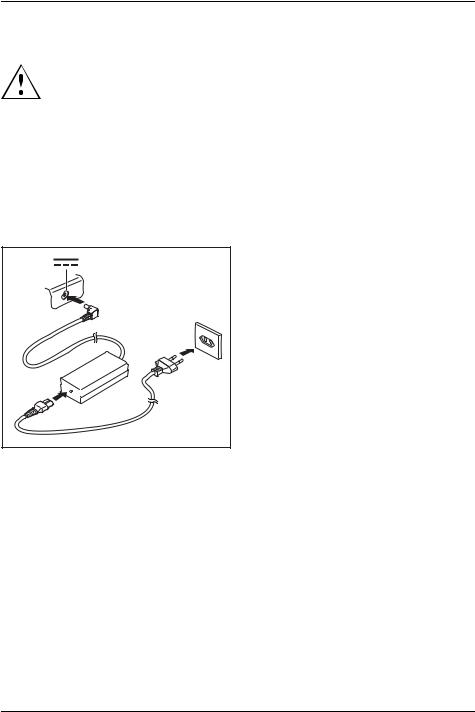
Première mise en service du Notebook
Raccorder l’adaptateur d’alimentation
Deux adaptateurs d’alimentation différents sont disponibles pour cet appareil. Utilisez exclusivement l’adaptateur d’alimentation fourni avec votre appareil.
Respectez les instructions données dans le paragraphe "Consignes de sécurité", Page 4.
Le câble secteur livré avec l’appareil répond aux exigences du pays dans lequel vous avez acheté le Notebook. Assurez-vous que ce câble secteur est autorisé dans le pays dans lequel vous l’utilisez.
Ne branchez pas le câble secteur de l’adaptateur d’alimentation sur une prise de courant avant d’avoir connecté le Notebook à l’adaptateur d’alimentation.
Assurez-vous que la puissance absorbée de l’adaptateur d’alimentation ne dépasse pas celle du circuit électrique sur lequel vous branchez l’adaptateur d’alimentation (voir chapitre "Caractéristiques techniques", "Adaptateur d’alimentation 65W ou 90W", Page 57).
► Raccordez le câble de l’adaptateur d’alimentation (1) à la prise de tension continue (DC IN) du notebook.
|
► Raccordez le câble secteur (2) à |
|
1 |
l’adaptateur d’alimentation. |
|
► Branchez le câble secteur (3) sur |
||
|
||
|
la prise de courant. |
3
2 

10 |
10600900869, édition 1 |
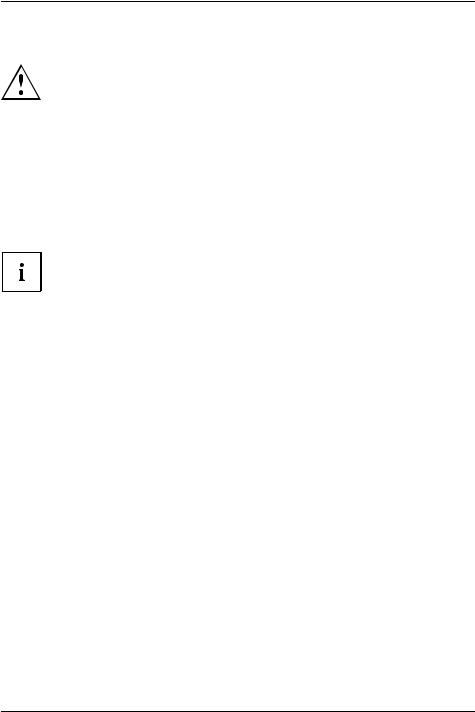
Première mise en service du Notebook
Première mise sous tension du Notebook
A la première mise sous tension du Notebook, l’installation et la configuration du logiciel fourni sont lancées. Cette procédure ne peut pas être interrompue ; prévoyez par conséquent un certain temps pour son exécution et branchez le Notebook sur la tension de secteur par l’intermédiaire de l’adaptateur d’alimentation.
Pendant l’installation, vous pouvez redémarrer le Notebook uniquement si le système vous y invite !
Le système d’exploitation est déjà installé sur le disque dur pour faciliter la mise en service de votre Notebook.
►Mettez le Notebook sous tension (voir "Mettre le notebook sous tension", Page 12).
►Pendant l’installation, suivez les indications données à l’écran.
En cas de doute sur les données que le système vous demande d’introduire, lisez le manuel du système d’exploitation.
Si un système d’exploitation Windows est installé sur votre Notebook, vous trouverez plus d’informations sur le système, les pilotes, les programmes d’aide, les mises
à jour, les manuels etc. sur votre Notebook ou sur le CD/DVD "Drivers & Utilities" ou sur nos pages internet (voir chapitre "Sources d’information", Page 5).
10600900869, édition 1 |
11 |

Travailler avec le notebook
Travailler avec le notebook
Ce chapitre décrit l’utilisation de base de votre notebook. Le branchement de périphériques externes (imprimante, souris, par exemple) est expliqué dans le chapitre "Connecter des périphériques", Page 38.
Respectez les instructions données dans le chapitre "Remarques importantes", Page 4.
Mettre le notebook sous tension
2 |
1 |
1 |
►Poussez le déverrouillage (1) dans le sens de la flèche et soulevez l’écran LCD vers le haut (2).
►Appuyez sur le bouton marche/arrêt (1) pour mettre le notebook sous tension.
Le voyant de fonctionnement du notebook s’allume.
12 |
10600900869, édition 1 |
